Hace tiempo atrás se informó que Google Lens llegaría a diferentes modelos de smartphones Android, noticia que fue tomada con agrado por parte de quienes no necesariamente tienen un modelo Nexus o Pixel. Lastimosamente, tal situación no ha sido favorable para diferentes regiones ya que actualmente, el pequeño icono con forma de lente no aparece dentro de la herramienta tal y como se ofreció.
Según diferentes noticias en la web, con sólo tener la aplicación móvil de Google Photos deberíamos utilizar a esta nueva característica denominada como “Google Lens”. Si vives en los Estados Unidos o en alguna otra región privilegiada posiblemente si logres notar la presencia de este icono en la parte inferior de las fotos. Si vives en alguna región de Sudamérica (principalmente) con seguridad, que no encontrarás a ese icono y por tanto, tendrás que verte obligado a buscar nuevas maneras de instalarlo. Gracias a que alguien logró recuperar ese APK y lo colgó en la web, es que ahora podríamos estar instalándolo a fuerza en aquellos modelos que, podrían ser considerados como incompatibles con Google Lens.
[quote]Recuerda: Algunos Trucos Android fáciles de seguir con un toque[/quote]
Google Lens: ¿Cómo descargar e instalar a esta herramienta?
Si intentas encontrar “Google Lens” dentro de la tienda de Google Play Store te encontrarás con una amarga sorpresa. La herramienta no existe como tal ya que, viene integrada dentro de Google Photos como una más de sus características. Si no logras ver al icono que hemos mencionado en los párrafos anteriores entonces, utiliza la URL que colocaremos a continuación para que puedas descargar, a Google Lens desde servidores de terceros.
[quote]Revisa: Descarga la Herramienta desde esta URL[/quote]
La descarga puedes hacerla inclusive desde un ordenador personal y posteriormente, transferir al APK de Google Lens manualmente al smartphone Android utilizando el cable USB. Cuando te dispongas a hacerlo, previamente deberías ir a los ajustes para “permitir la instalación de aplicaciones fuera de la tienda” (fuentes desconocidas). La instalación no implica un procedimiento demasiado largo o tardío, pues todo se lleva a cabo en unos cuantos segundos.
Al final tienes que tocar el botón que dice “finalizado” o “abrir”. Si usas este último, te aparecerá un mensaje indicándote que podrás utilizar a “Google Lens” dentro de las próximas 24 horas. Tal situación puede ser relativa, ya que la característica podría aparecer o no en determinados modelos según sea su compatibilidad. Lo que si hemos logrado ver en diferentes noticias de la web, es que algunas personas se apoyan en otra herramienta de terceros para que esta característica aparezca dentro de Google Photos.
Luego de descargar e instalar a Google Lens mediante el APK que hemos recomendado anteriormente, sería bueno que instales alguna de las tantas aplicaciones VPN que existen en la actualidad. La mayoría de ellas (que hemos recomendado en este blog) son de pago y por tanto, muchos podríamos encontrar un limitante en su uso. Puedes emplear y probar a VPNhub que es gratuita y que se apoya en servidores localizados dentro de los Estados Unidos. Teóricamente, luego de activar al VPN respectivo deberías ir a la aplicación de Google Photos y posteriormente, buscar el icono de lente para empezar a analizar todas las fotografías que tengas guardadas.
Google Lens: ¿Porque deberíamos usarla dentro de Google Photos?
Es increíble toda la cantidad de información que podría desplegarse de una sola fotografía. Teóricamente, esta característica llamada “Google Lens” llega a descubrir esa información gracias a la presencia de meta datos existentes en cada una de las imágenes.
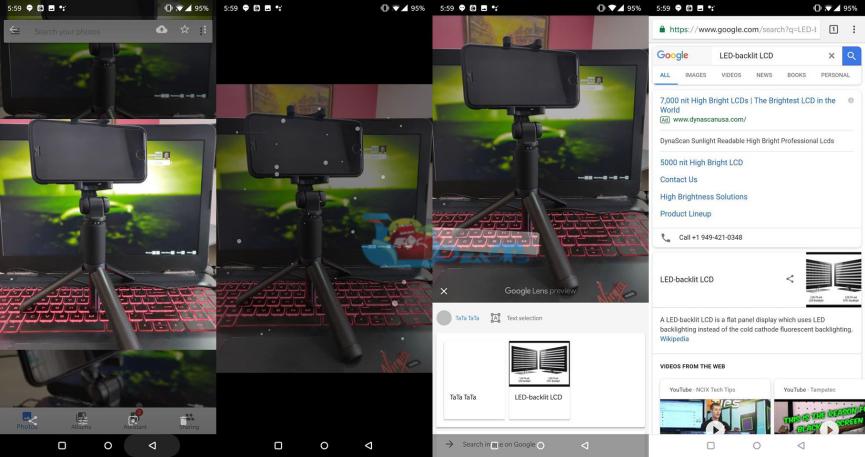
Por ejemplo, suponiendo que te encuentras disfrutando del mundial de fútbol 2018 en Rusia y te hallas con diferente número de escenarios interesantes para ti; podrías empezar a tomarles fotos para posteriormente, analizarlas con Google Lens. En ese instante no solamente podría parecer una traducción sino también, el lugar del establecimiento en donde se encuentra (debido a la ubicación GPS), información de contacto y muchos otros elementos más.
Esto lógicamente va a ocurrir cuando tomemos fotografías con la aplicación de la cámara y posteriormente, las transfiramos a la aplicación de Google Photos. Si tienes algunas imágenes guardadas dentro de este servicio entonces, podrías intentar descubrir lo que tienen dentro. Solamente debes seleccionar a cualquiera de esas imágenes y posteriormente, al pequeño icono con forma de lupa. En ese instante podría aparecer el nombre de la persona que esta en la foto, su correo electrónico, número telefónico, el lugar en donde se la ha tomado y otros cuantos datos más.
Google Lens puede ser de gran utilidad para quienes deseen averiguar información reservada que generalmente esta oculta a los ojos de los demás en las fotografías. Bajo ningún concepto, esto podría ser considerado como una violación a la intimidad de las personas ya que, nos encontramos analizando fotografías que son de nuestra propiedad y autoría.




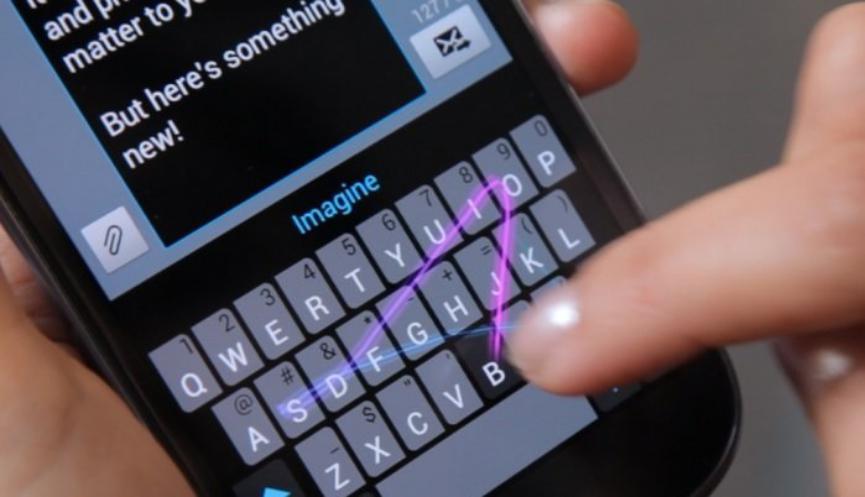
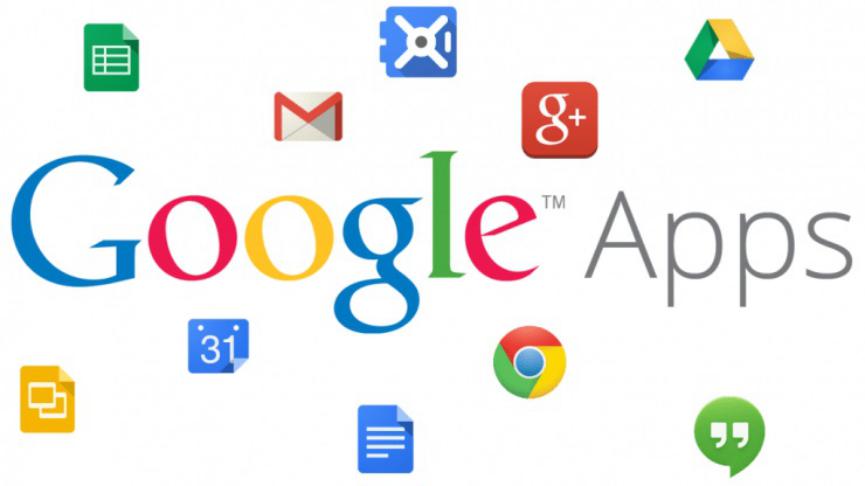


GIPHY App Key not set. Please check settings